Notepad++: kuidas klõpsatavaid linke keelata
Selle lihtsa ja kiire õpetuse abil saate samm-sammult teada, kuidas rakenduses Notepad++ klõpsatavad lingid välja lülitada.
Kui proovite Photoshopi faili pärast redigeerimist salvestada, võite mõnikord saada segadusttekitava veateate, mis ütleb, et salvestamise lõpuleviimiseks pole piisavalt mälu . See tõrketeade ilmub tavaliselt siis, kui klõpsate suvandil „Salvesta veebi jaoks”. Kahjuks ei lahenda Photoshopi taaskäivitamine probleemi. Vaatame, mida saate selle tüütu veateate kõrvaldamiseks veel teha.
Kuidas parandada Adobe Photoshopi viga "Mälu pole piisavalt".
Kasutage "Salvesta kui"
Muudatuste salvestamiseks klõpsake Salvesta veebi asemel nuppu Salvesta nimega . Lisaks tehke ekraanipilt pildist, mida ei saa salvestada. Kui olete sunnitud Photoshopi ootamatult sulgema, saate probleemsest pildist ekraanipildi.
Vabastage Photoshopis mälu
Mälu vabastamiseks sulgege kõik teised Photoshopi pildid, mida te aktiivselt ei redigeeri . Seejärel klõpsake menüül Redigeerimine , valige Puhastage ja klõpsake nuppu Kõik . Sulgege kõik taustaprogrammid, mida te aktiivselt ei kasuta, ja kontrollige tulemusi.
Värskendage Photoshopi
Installige kindlasti oma masinasse Photoshopi uusim versioon. Kui selle probleemi põhjustab tarkvaraviga, võib uusim värskendus sisaldada selle parandust. Klõpsake menüül Abi ja valige Värskendused . Kui kasutate Adobe Creative Cloudi, minge jaotisse Rakendused ja klõpsake nuppu Värskenda .
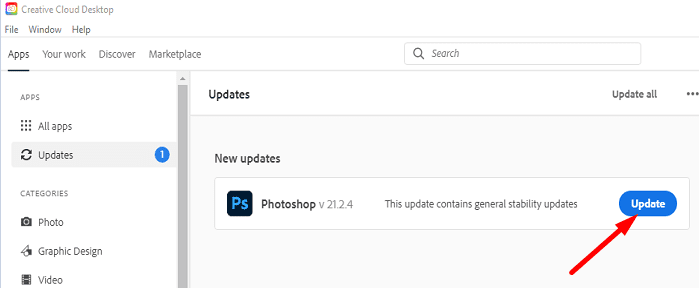
Laske Photoshopil mälu hallata
Kohandage oma registri sätteid, et Photoshop saaks mälu automaatselt hallata. Kuid enne kui midagi ette võtate, varundage kindlasti oma register. Seejärel sulgege Photoshop täielikult ja järgige alltoodud samme.
HKEY_CURRENT_USER\SOFTWARE\Adobe\Photoshop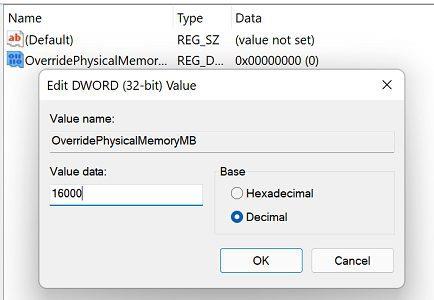
Näiteks kui teie arvutil on 16 GB muutmälu, sisestage väärtusandmete väljale 16000. Kui teil on 4 GB või 8 GB muutmälu, sisestage vastavalt 4000 või 8000.
Järeldus
Kui Photoshop ütleb, et mälu ei ole piisavalt, kui klõpsate nupul „Save for Web”, valige „Save As” ja kontrollige, kas saate faili salvestada. Seejärel sulgege kõik pildid, mida te ei redigeeri, ja peatage mälu vabastamiseks taustarakendused. Lisaks installige uusimad Photoshopi värskendused ja laske Photoshopil mälu hallata.
Kas teil õnnestus probleem lahendada? Andke meile allolevates kommentaarides teada.
Selle lihtsa ja kiire õpetuse abil saate samm-sammult teada, kuidas rakenduses Notepad++ klõpsatavad lingid välja lülitada.
Vabanege saatest Apple TV+ saates Up Next ilmumisest, et hoida oma lemmiksaateid teiste eest saladuses. Siin on sammud.
Avastage, kui lihtne on oma arvutis ja Android-seadmes Disney+ konto profiilipilti muuta.
Kas otsite Microsoft Teamsi alternatiive lihtsaks suhtluseks? Leidke 2023. aastal enda jaoks parimad alternatiivid Microsoft Teamsile.
See postitus näitab, kuidas videoid kärpida Microsoft Windows 11 sisseehitatud tööriistade abil.
Kui kuulete palju moesõna Clipchamp ja küsite, mis on Clipchamp, lõpeb teie otsing siin. See on parim juhend Clipchampi valdamiseks.
Tasuta helisalvestiga saate luua salvestisi ilma oma Windows 11 arvutisse kolmanda osapoole tarkvara installimata.
Kui soovite luua vapustavaid ja kaasahaaravaid videoid mis tahes eesmärgil, kasutage parimat tasuta videotöötlustarkvara Windows 11 jaoks.
Vaadake näpunäiteid, mida saate kasutada oma ülesannete korraldamiseks Microsoft To-Do abil. Siin on lihtsad näpunäited, isegi kui olete algaja.
Lahendage selle dokumendi avamisel ilmnes viga. Ligipääs keelatud. tõrketeade, kui proovite avada PDF-faili meilikliendist.







